更新win11錯(cuò)誤代碼解決方法
最近win11正式推出了,很多的用戶(hù)都嘗試更新了一下這款系統(tǒng),但是有的朋友碰到了更新win11失敗,出現(xiàn)錯(cuò)誤代碼的問(wèn)題,這可能是因?yàn)槲覀兊母逻M(jìn)程出現(xiàn)了問(wèn)題,大家只要完全重置一下更新操作就可以徹底解決正常更新了。
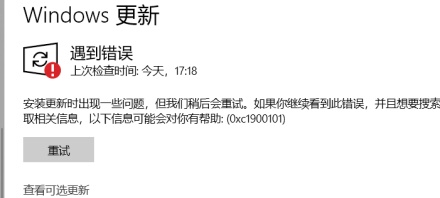
1、首先我們進(jìn)入控制面板,將右上角查看方式設(shè)置為“大圖標(biāo)”,并進(jìn)入“管理工具”
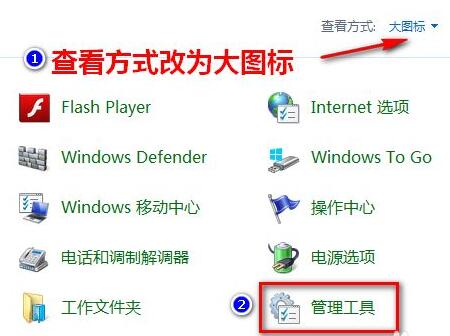
2、進(jìn)入后在其中找到并雙擊“服務(wù)”選項(xiàng)。
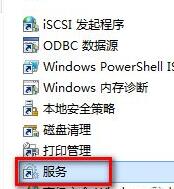
3、在服務(wù)列表中找到“windows update”,右鍵選中它并點(diǎn)擊“停止”

4、停止完成后,打開(kāi)此電腦,來(lái)到“C:WindowsSoftwareDistribution”路徑位置
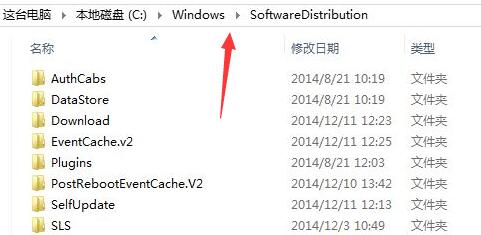
5、然后雙擊進(jìn)入其中的“DataStore”文件夾。
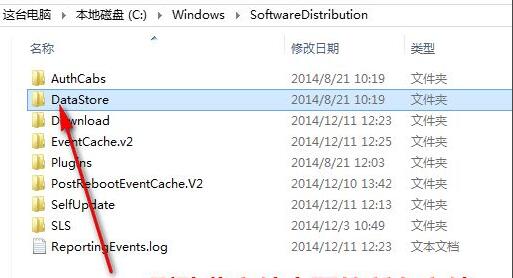
6、將其中的文件全部刪除,如果出現(xiàn)彈出提示框,點(diǎn)擊“繼續(xù)”即可。
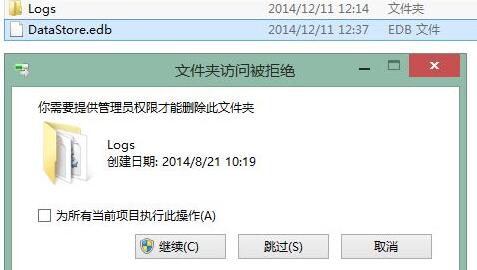
7、刪除完成后回到上級(jí)菜單,再雙擊進(jìn)入“Download”文件夾。
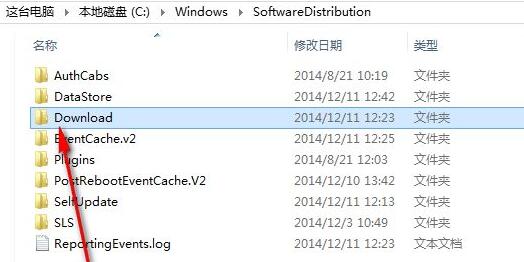
8、將其中所有的文件刪除,同樣的如果出現(xiàn)提示就點(diǎn)擊“繼續(xù)”
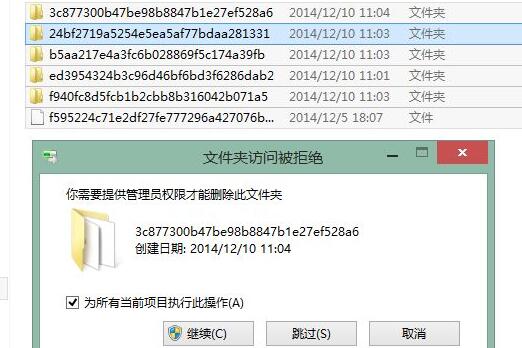
9、全部刪除完畢后,回到此前的服務(wù)列表,將“windows update”服務(wù)重新啟動(dòng)即可正常更新win11了。
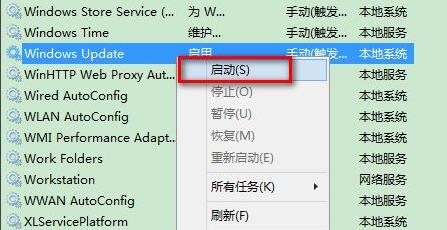
相關(guān)文章:教你可以正常升級(jí)win11系統(tǒng) | windows11鏡像文件下載 | win11常見(jiàn)問(wèn)題匯總
以上就是更新win11錯(cuò)誤代碼解決方法了,有更新問(wèn)題的朋友其實(shí)都可以嘗試使用這種方法來(lái)解決。想知道更多相關(guān)教程還可以收藏好吧啦網(wǎng)。
以上就是更新win11錯(cuò)誤代碼解決方法的全部?jī)?nèi)容,望能這篇更新win11錯(cuò)誤代碼解決方法可以幫助您解決問(wèn)題,能夠解決大家的實(shí)際問(wèn)題是好吧啦網(wǎng)一直努力的方向和目標(biāo)。
相關(guān)文章:
1. Win11怎么提高開(kāi)機(jī)速度?Win11提高開(kāi)機(jī)速度設(shè)置方法2. Win10系統(tǒng)麥克風(fēng)沒(méi)聲音怎么設(shè)置?3. Win10服務(wù)項(xiàng)哪些能禁用?4. 如何立即獲取Windows10 21H1更新?獲取Windows10 21H1更新方法分享5. Debian11怎么結(jié)束進(jìn)程? Debian殺死進(jìn)程的技巧6. Win10系統(tǒng)怎么把字體改成蘋(píng)果字體?7. Debian11中thunar文件管理器在哪? Debian11打開(kāi)thunar文件管理器的技巧8. win10日歷磁貼怎么顯示在開(kāi)始菜單中9. 聯(lián)想ThinkPad E420 1141A49筆記本U盤(pán)如何安裝win10系統(tǒng) 安裝win10系統(tǒng)方法介紹10. 統(tǒng)信uos系統(tǒng)怎么管理打印界面和打印隊(duì)列?

 網(wǎng)公網(wǎng)安備
網(wǎng)公網(wǎng)安備